توصيل/التحكم في أجهزة الكمبيوتر عبر الشبكة باستخدام KontrolPack

تحكم بسهولة في أجهزة الكمبيوتر على شبكتك باستخدام KontrolPack. وصّل وأدر أجهزة الكمبيوتر التي تعمل بأنظمة تشغيل مختلفة بكل سهولة.
Mirror's Edge هي لعبة أكشن / منصات لأجهزة الكمبيوتر ، وأجهزة Xbox 360 ، و PS3. تم تطويره بواسطة DICE ونشرته Electronic Arts. يقع في مدينة مستقبلية ويتبع فيث كونورز ، ساعي باركور تحت الأرض. إليك كيفية تشغيله على Linux.

الحصول على Mirror's Edge يعمل على Linux
يعمل Mirror's Edge بشكل جيد على Linux ، بفضل Steam Play و Proton. ومع ذلك ، إذا كنت ترغب في لعب هذه اللعبة على كمبيوتر Linux الخاص بك ، فسيتعين عليك تثبيت عميل Steam لنظام Linux.
قم بتثبيت Steam
لتثبيت Steam على كمبيوتر Linux الخاص بك ، ستحتاج إلى فتح نافذة طرفية. لفتح نافذة طرفية على سطح مكتب Linux ، اضغط على Ctrl + Alt + T على لوحة المفاتيح أو ابحث عن "Terminal" في قائمة التطبيق.
بمجرد فتح نافذة الجهاز الطرفي وجاهزيتها للاستخدام ، اتبع تعليمات التثبيت أدناه التي تتوافق مع نظام التشغيل Linux الذي تستخدمه حاليًا.
أوبونتو
لتثبيت Steam على Ubuntu ، أدخل أمر التثبيت التالي أدناه.
sudo apt تثبيت البخار
دبيان
إذا كنت ترغب في استخدام Steam على Debian ، فإن أفضل رهان لك هو تنزيل حزمة DEB على جهاز الكمبيوتر الخاص بك. للقيام بذلك ، استخدم أمر تنزيل wget التالي أدناه.
wget https://steamcdn-a.akamaihd.net/client/installer/steam.deb
عند اكتمال التنزيل ، ستتمكن من تثبيت Steam عبر حزمة DEB. للقيام بذلك ، استخدم أمر تثبيت dpkg التالي أدناه.
sudo dpkg -i steam.deb
الآن بعد تثبيت تطبيق Steam ، ستحتاج إلى تصحيح أي مشكلات تبعية موجودة. للقيام بذلك ، استخدم الأمر apt-get install -f التالي .
sudo apt-get install -f
قوس لينكس
يتوفر Steam للتثبيت على Arch Linux في مستودع البرامج "multilib". لتمكين هذا الريبو ، افتح /etc/pacman.confالملف في محرر النصوص المفضل لديك.
داخل الملف النصي ، حدد موقع “multilib” وإزالة الرمز # من أمامه. ثم قم بإزالة الرمز # من الأسطر الموجودة أسفله مباشرة. عند إزالة جميع الرموز # ، احفظ التعديل وأعد مزامنة Arch مع المستودعات.
sudo pacman -Syy
أخيرًا ، قم بتثبيت Steam.
sudo pacman -S steam
فيدورا / أوبن سوزي
يمكن لكل من OpenSUSE و Fedora تثبيت Steam عبر مستودعات البرامج المضمنة في النظام. ومع ذلك ، يميل إصدار Flatpak من Steam إلى العمل بشكل أفضل على أنظمة التشغيل هذه ، لذلك نقترح اتباع هذه التعليمات بدلاً من ذلك.
فلاتباك
لتشغيل Steam عبر Flatpak على نظام Linux ، ستحتاج أولاً إلى إعداد وقت تشغيل Flatpak. يمكنك تثبيت وقت التشغيل عن طريق المتابعة مع دليلنا التفصيلي حول هذا الموضوع .
عند تثبيت وتهيئة وقت تشغيل Flatpak ، استخدم الأمرين أدناه لتثبيت إصدار Steam من Flatpak على كمبيوتر Linux الخاص بك.
إضافة flatpak عن بُعد - إذا لم تكن موجودة - https://flathub.org/repo/flathub.flatpakrepo
تثبيت Flatpak flathub com.valvesoftware.Steam
قم بتثبيت Mirror's Edge على Linux
الآن وبعد تثبيت Steam ، افتحه وقم بتسجيل الدخول باستخدام حساب المستخدم الخاص بك. بعد ذلك ، اتبع الإرشادات خطوة بخطوة أدناه لتشغيل Mirror's Edge على نظام Linux.
الخطوة 1: افتح قائمة "Steam" في Steam من خلال النقر عليها بالماوس. ثم حدد خيار "الإعدادات" في القائمة. عند اختيار هذا الزر ، ستظهر منطقة إعدادات Steam على شاشتك.
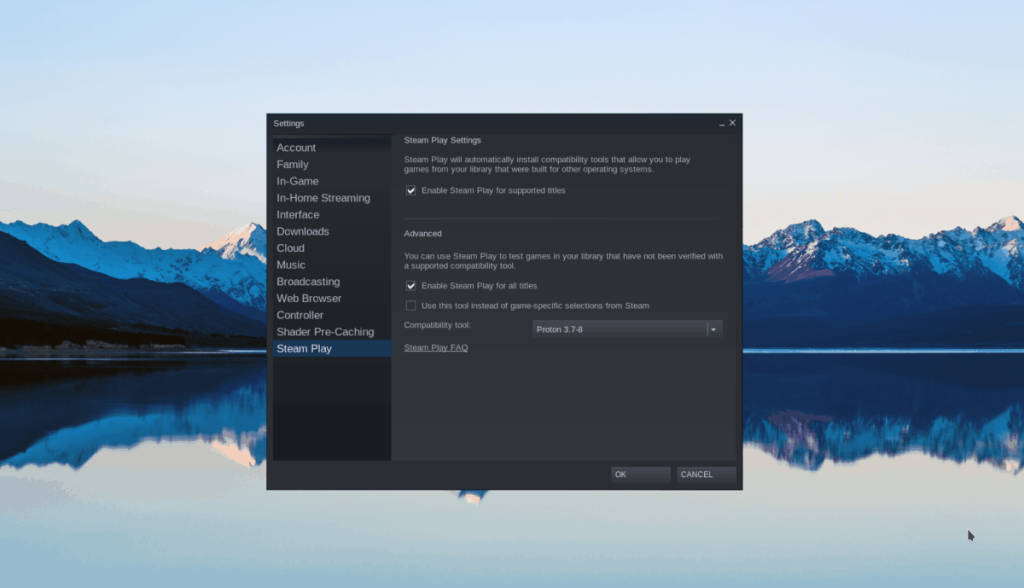
داخل منطقة إعدادات Steam ، حدد موقع قسم "Steam Play" ، وانقر فوقه بالماوس للوصول إلى إعدادات تكوين Steam Play. من هناك ، حدد المربع "تمكين Steam Play للعناوين المدعومة" ومربع "تمكين Steam Play لجميع العناوين الأخرى".
عند الانتهاء ، انقر فوق الزر "موافق" لتأكيد الإعدادات الخاصة بك.
الخطوة 2: ابحث عن زر "Store" وانقر عليه بالماوس للوصول إلى Steam Storefront. بمجرد الوصول إلى متجر Steam ، ابحث عن زر البحث ، وانقر فوقه بالماوس لبدء البحث.
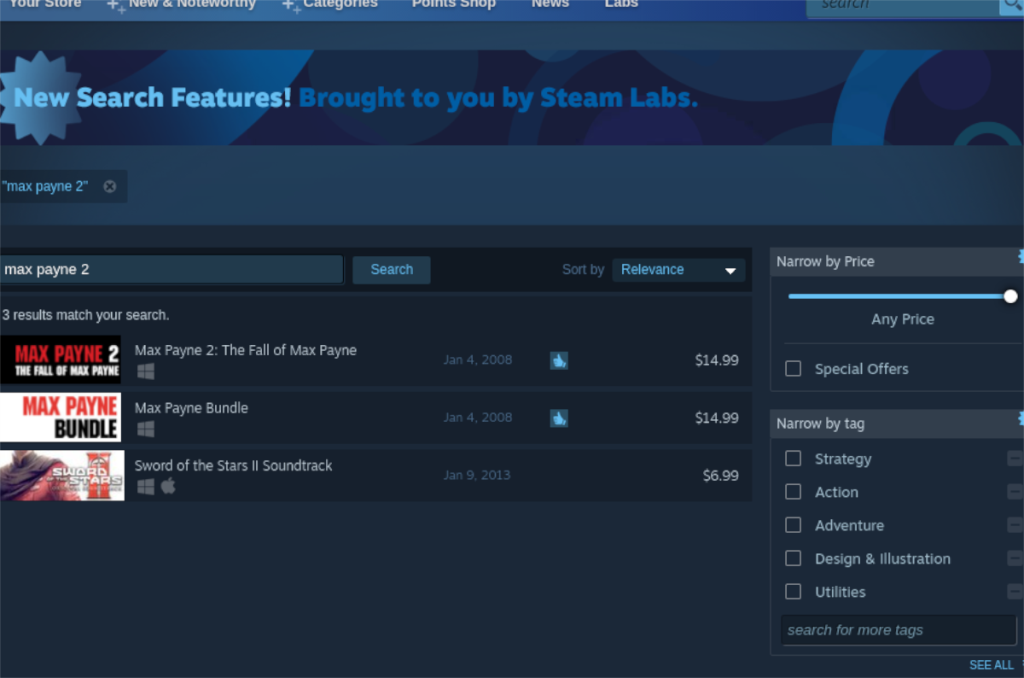
اكتب "Mirror's Edge" في البحث ، واضغط على مفتاح Enter لعرض النتائج. بعد ذلك ، انظر في النتائج وحدد "Mirror's Edge" للوصول إلى صفحة متجر Steam الخاصة باللعبة.
الخطوة 3: في صفحة متجر Mirror's Edge Steam ، ابحث عن الزر الأخضر "إضافة إلى عربة التسوق" وانقر فوقه لإضافة اللعبة إلى عربة التسوق الخاصة بك. بمجرد أن تصبح اللعبة في عربة التسوق الخاصة بك ، حدد رمز عربة التسوق وانتقل إلى عملية شراء اللعبة.
الخطوة 4: ابحث عن زر "المكتبة" في Steam وحدده بالماوس. ثم ابحث عن مربع البحث وانقر فوقه. ابحث عن "Mirror's Edge". عندما تجده في النتائج ، حدده للوصول إلى صفحة مكتبة Steam الخاصة باللعبة.
الخطوة 5: في صفحة مكتبة Mirror's Edge Steam ، ابحث عن زر "التثبيت" الأزرق ، وانقر فوقه بالماوس. بعد ذلك ، انقر بزر الماوس الأيمن فوق الزر "خصائص" لفتح إعدادات اللعبة لـ Mirror's Edge.
حدد موقع قسم "التوافق" في نافذة الخصائص ، واضبطه على "Proton 5.0-10". هذا هو إصدار Proton الذي ستحتاجه حتى تعمل اللعبة بشكل صحيح.

الخطوة 6: انقر فوق الزر "PLAY" الأخضر لبدء تشغيل Mirror's Edge على كمبيوتر Linux الخاص بك.
تحكم بسهولة في أجهزة الكمبيوتر على شبكتك باستخدام KontrolPack. وصّل وأدر أجهزة الكمبيوتر التي تعمل بأنظمة تشغيل مختلفة بكل سهولة.
هل ترغب في تنفيذ بعض المهام المتكررة تلقائيًا؟ بدلًا من الضغط على زر يدويًا عدة مرات، أليس من الأفضل لو كان هناك تطبيق؟
iDownloade أداة متعددة المنصات تتيح للمستخدم تنزيل محتوى خالٍ من إدارة الحقوق الرقمية (DRM) من خدمة iPlayer التابعة لهيئة الإذاعة البريطانية (BBC). ويمكنها تنزيل كلا الفيديوين بصيغة .mov.
لقد قمنا بتغطية ميزات Outlook 2010 بمزيد من التفاصيل، ولكن نظرًا لأنه لن يتم إصداره قبل يونيو 2010، فقد حان الوقت لإلقاء نظرة على Thunderbird 3. هناك
يحتاج الجميع إلى استراحة بين الحين والآخر، فإذا كنت تبحث عن لعبة شيقة، جرّب Flight Gear. إنها لعبة مجانية مفتوحة المصدر ومتعددة المنصات.
MP3 Diags هي الأداة الأمثل لإصلاح مشاكل ملفاتك الصوتية. يمكنها وسم ملفات MP3 بشكل صحيح، وإضافة أغلفة الألبومات المفقودة، وإصلاح خلل VBR.
تمامًا مثل جوجل ويف، أحدثت خدمة جوجل فويس ضجة كبيرة حول العالم. تهدف جوجل إلى تغيير طريقة تواصلنا، وبما أنها أصبحت
هناك العديد من الأدوات التي تتيح لمستخدمي فليكر تنزيل صورهم بجودة عالية، ولكن هل هناك طريقة لتنزيل مفضلات فليكر؟ لقد وصلنا مؤخرًا
ما هو أخذ العينات؟ وفقًا لويكيبيديا، "هو عملية أخذ جزء، أو عينة، من تسجيل صوتي واحد وإعادة استخدامه كأداة أو
مواقع جوجل هي خدمة من جوجل تتيح للمستخدم استضافة موقع ويب على خادم جوجل. ولكن هناك مشكلة واحدة، وهي عدم وجود خيار مدمج للنسخ الاحتياطي.



![قم بتنزيل FlightGear Flight Simulator مجانًا [استمتع] قم بتنزيل FlightGear Flight Simulator مجانًا [استمتع]](https://tips.webtech360.com/resources8/r252/image-7634-0829093738400.jpg)




